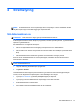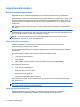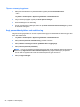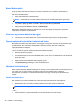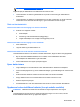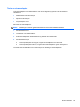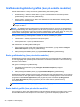HP Notebook Reference Guide
Du kan endre strøm- og tidsavbruddsinnstillingene i Windows Kontrollpanel.
Slik starter du dvalemodus:
▲
Klikk på Start, klikk på pilen ved siden av Avslutt-knappen og klikk deretter på Dvalemodus.
Slik avslutter du dvalemodus:
▲
Trykk raskt på av/på-knappen.
Av/på-lampene tennes og data i minnet hentes frem på skjermen igjen.
MERK: Hvis du har angitt at det skal kreves passord ved aktivering, må du skrive inn Windows-
passordet før data hentes frem på skjermen igjen.
Bruke strømmåleren
Strømmåleren er plassert i systemstatusfeltet lengst til høyre på oppgavelinjen. Med strømmåleren
kan du raskt få tilgang til strøminnstillinger og vise gjenværende batterikapasitet.
●
Før pekeren over strømmålerikonet for å vise hvor mange prosent strøm batteriet har igjen og
gjeldende strømstyringsplan.
●
Hvis du vil åpne Strømalternativer eller endre strømstyringsplanen, klikker du på
strømmålerikonet og velger et alternativ fra listen.
Ulike strømmålerikoner viser om datamaskinen går på batteri- eller nettstrøm. Ikonet viser også en
melding hvis batterinivået er lavt eller kritisk lavt.
Bruke strømstyringsplaner
En strømstyringsplan er en samling av systeminnstillinger som styrer hvordan datamaskinen bruker
strøm. Ved hjelp av strømstyringsplaner kan du spare strøm eller maksimere ytelsen.
Vise gjeldende strømstyringsplan
Bruk en av disse metodene:
●
Klikk på strømmålerikonet i systemstatusfeltet lengst til høyre på oppgavelinjen.
●
Velg Start > Kontrollpanel > System og sikkerhet > Strømalternativer.
Velge en annen strømstyringsplan
Du kan bruke følgende metoder:
●
Klikk på strømmålerikonet i systemstatusfeltet og velg en strømstyringsplan fra listen.
●
Velg Start > Kontrollpanel > System og sikkerhet > Strømalternativer og velg en oppføring
på listen.
Angi strømalternativer 23